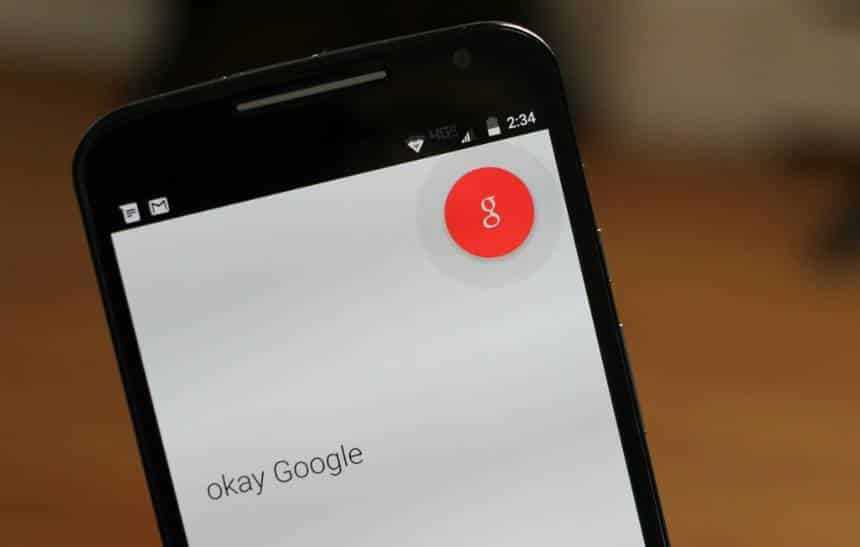Siga o Olhar Digital no Google Discover
Praticamente todas as grandes fabricantes de smartphones e desenvolvedoras de software já decretaram que o futuro pertence aos comandos de voz. Quase todo celular vendido hoje no mundo já vem com recursos que permitem ao usuário interagir com o aparelho conversando em linguagem natural, em vez de pressionando botões.
Ofertas

Por: R$ 59,95

Por: R$ 3.099,00

Por: R$ 3.324,00

Por: R$ 799,00

Por: R$ 241,44
Por: R$ 349,90

Por: R$ 2.159,00

Por: R$ 188,99

Por: R$ 45,00

Por: R$ 379,00

Por: R$ 1.239,90

Por: R$ 943,20

Por: R$ 798,99

Por: R$ 205,91

Por: R$ 476,10

Por: R$ 1.139,05

Por: R$ 949,00

Por: R$ 7,60


Por: R$ 21,77

Por: R$ 16,63

Por: R$ 59,95


Por: R$ 7,20

Por: R$ 139,90

Por: R$ 119,90

Por: R$ 398,99

Por: R$ 79,90

Por: R$ 199,90
Um dos primeiros a investir nesse tipo de interação foi o Google, que lançou em 2012 o Google Now – atualmente chamado de Google Assistente. Apenas dizer “Ok, Google” próximo ao microfone do celular é suficiente para ativar a busca por voz do Android, deixando que o sistema inteligente transcreva tudo o que o usuário diz.
Leia também:
- Confira os emojis redesenhados para o Android 12
- Sharp apresenta o primeiro celular do mercado com câmera de uma polegada
É possível acessar o Google Assistente de diversas maneiras: tocando no ícone de um microfone no app do Google, pelo app Google Assistente ou mesmo dizendo “Ok, Google” a partir de qualquer tela. Dá até para ativar o recurso com a tela do celular desligada, dependendo do seu dispositivo.
Saiba como configurar o Android para reconhecer o “Ok, Google” (e ganhar bastante tempo em suas buscas) no passo a passo abaixo. Apenas tenha em mente que o recurso não está disponível para todo celular, mas vale a pena conferir se o seu é um dos felizardos.
Como acessar o Google Assistente com a tela bloqueada
1. Abra o aplicativo de Configurações do seu Android:
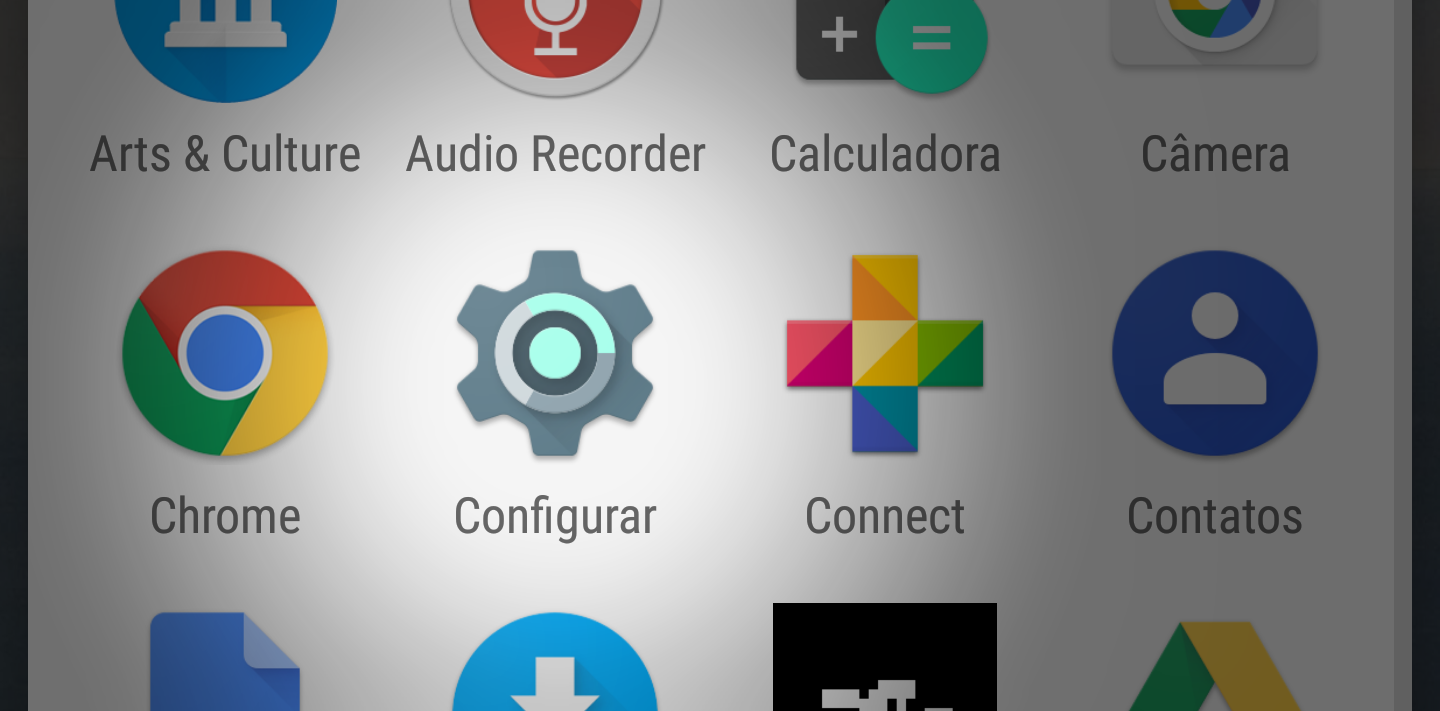
2. Procure por uma seção identificada como ‘Google’:
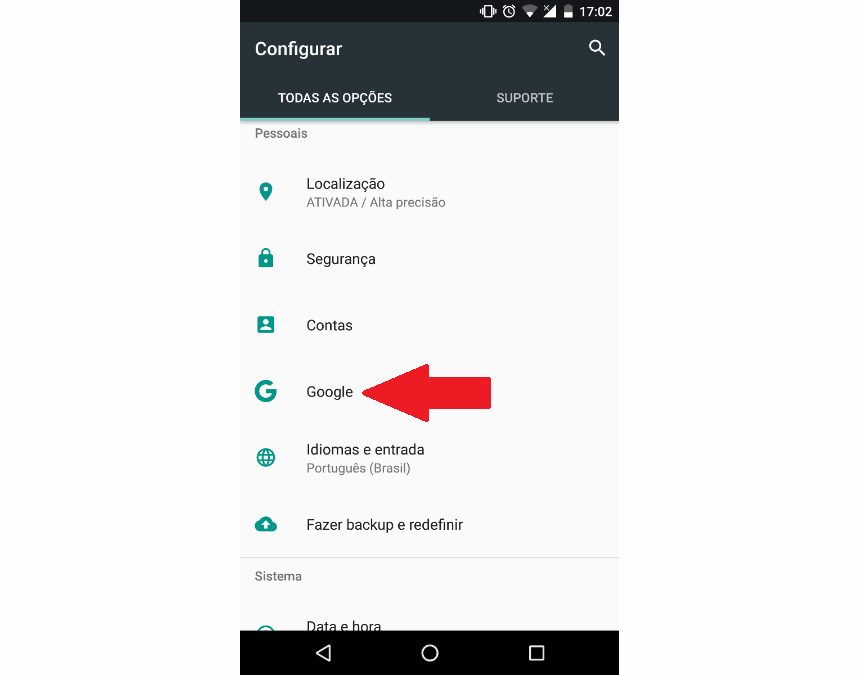
3. Vá até a opção “Configurações de apps do Google”. Em seguida, toque na opção “Pesquisa, Assistente e Voz”:

4. Você verá uma nova opção chamada ‘Google Assistente’. Toque nela. Depois, acesse ‘Tela de bloqueio’:

5. Agora, basta deixar ativado o interruptor correspondente à opção “Sempre ativada”. Se o seu Android permitir a busca por voz com a tela desligada, a descrição da opção dirá que o recurso “funciona com a tela ligada ou desligada”.
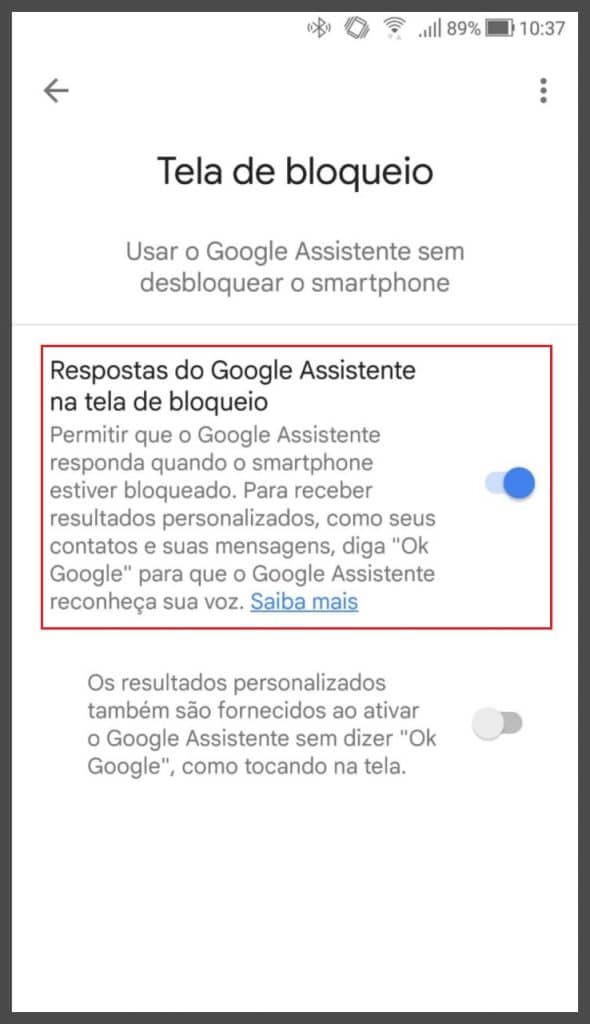
Pronto! Agora você já sabe como configurar o Google Assistente para funcionar mesmo com a tela do celular bloqueada
Já assistiu aos nossos novos vídeos no YouTube? Inscreva-se no nosso canal!